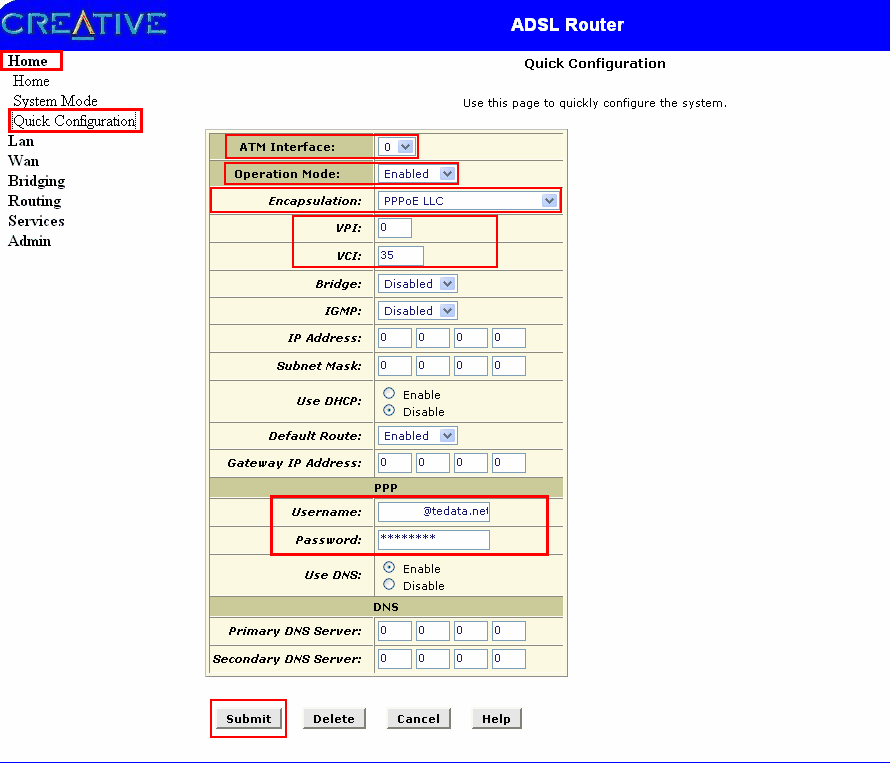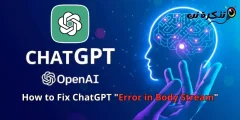شرح كيفية ضبط اعدادات راوتر ZTE ZXHN H108N لشركة اتصالات بالكامل وهو من نوع ADSL،
حيث أن راوتر ZTE – ZXHN H108N لشركة اتصالات الأكثر استخداماً والأكثر شراءً في مصر والمشهور براوتر اتصالات الأخضر ، وبالرغم من ذلك نجد الكثير يواجه صعوبة في ضبط الاعدادات الخاصة بالراوتر، وحتي يمكن أن تتواصل مع الدعم حتى يقوم بعمل الإعدادات الخاصة براوتر ZXHN H108N V2.5، ولكن الأمر بسيط جداً.
موديل الراوتر : ZXHN 108N
اسم الراوتر : Etisalat ZTE ZXHN H108N V2.5
الشركة المصنعة: ZTE
- أولا قبل البدء في خطوات الإعدادات، قم بتوصيل جهاز الراوتر بالكمبيوتر أو اللاب توب الخاص بك سلكيًا عن طريق كابل الإيثرنت أو لاسلكيًا عن طريق شبكة الواي فاي كما موضح بالشكل التالي:
طريقة الاتصال بالراوتر
ملحوظة هامة : في حالة الاتصال لاسلكيًا ستحتاج لاتصال عن طريق (SSID) وكلمة المرور الافتراضية الخاصة بالواي فاي للجهاز، سوف تجد هذه البيانات على الملصق الموجود بأسفل جهاز الراوتر. - ثانيا قم بفتح أي متصفح مثل جوجل كروم وفي أعلى المتصفح سوف تجد مكانا لكتابة العنوان الخاص بالراوتر قم بكتابة عنوان صفحة راوتر اتصالات ZXHN H108N التالي :
ملاحظة : اذا لم تفتح معك صفحة الراوتر قم بزيارة هذه المقالة
واثناء الشرح ستجد كل صورة أسفلها الشرح الخاص بها ولأى استفسار اترك تعليق وسيتم الرد بشكل فورى من خلانا في أقرب وقت ممكن.
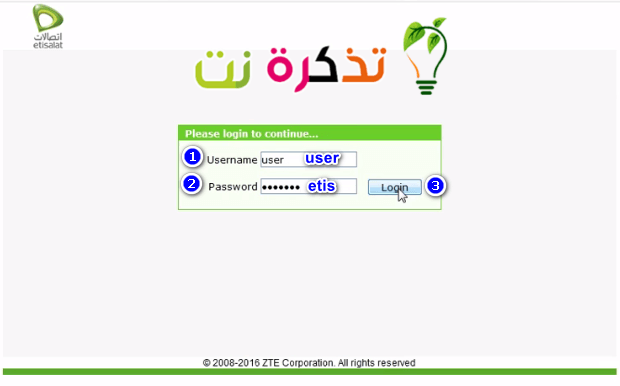
- ثالثا قم بكتابة اسم المستخدم Username = user حروف صغيرة .
- وقم بكتابة كلمة المرور Password = etis أو التي تجدها على ظهر الراوتر سواء حروف صغيرة أو كبيرة كما هي.
- ثم قم بالضغط على log in.
ملاحظة : لو الراوتر لسه معمول له إعادة ضبط المصنع Reset أو جديد سوف يظهر بهذا الشكل مباشرة دون ظهور الصورة السابقة
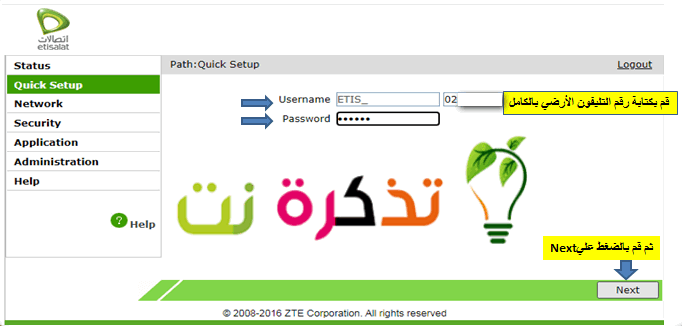
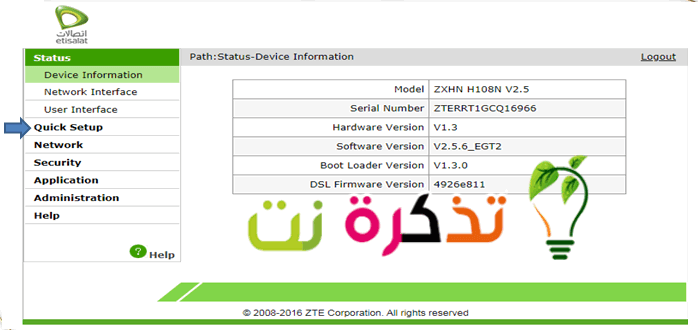
- رابعا لعمل الاعدادات السريعة للراوتر قم بالضغط علي Quick Setup.
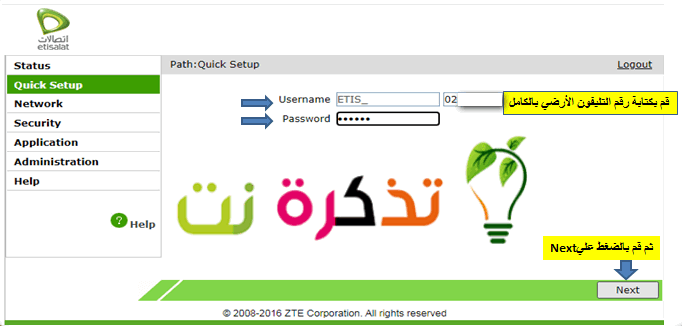
- بعد ذلك سوف يظهر لك مربعين وهما الخاصين باسم المستخدم وكلمة المرور الخاصة بتشغيل خدمة الانترنت وربطها مع مزود الخدمة كما في الصورة السابقة:
- اسم المستخدم = Username
حيث تقوم بكتابة الرقم الأرضي الخاص بخدمة الانترنت بالكامل مسبوقا بكود المحافظة التي تتبع اليها بجانب
_ETIS. - كلمة المرور = password
ملاحظة : تستطيع الحصول عليهم من خلال الاتصال بـ رقم خدمة العملاء للحصول علي Username و Password الخدمة .
- ثم بعد الحصول عليهم بكتابتهم ثم اضغط علي Next .
محتويات المقال
كيفية ضبط اعدادات شبكة واي فاي راوتر ZXHN H108N اتصالات
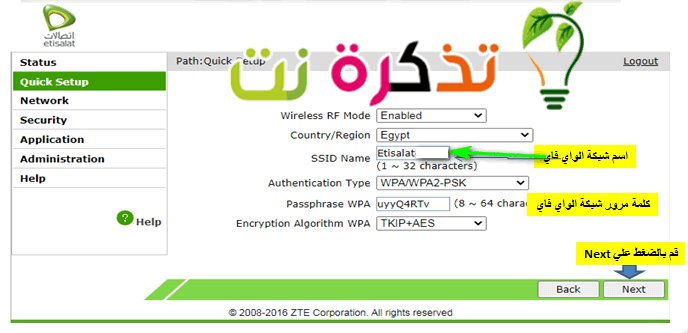
- wireless RF mode : نتركها كما هي علي اعداد enabled بحيث لو غيرناها سوف يتم تعطيل شبكة واي فاي
- country/region: دا الموقع اتركها كما هي زي ما هي Egypt
- Name ssid : دا اسم شبكة الواي فاي
- authentication type : دا نظام التشفير وبتم اختيار اعلى نظام وأقوي اختيار هو اخر اختيار
- passphrase WPA : دا باسورد الواي فاي المفروض لا يقل عن 8 عناصر سواء ارقام أو حروف
- encryption : دا يفضل أن نختاره WPA+AES
- وبعدين اضغط NEXT
لو متصل عن طريق الواي فاي هيفصل ولازم تتصل بالاسم الجديد والباسورد اللي انت لسه كاتبهم حالا لو متصل عن طريق كابل كمل عادى.
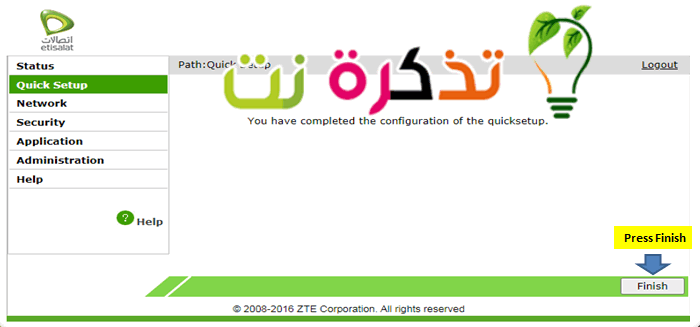
- وبعد كدا نضغط على finish
وكدا نقول مبروك عليك عمل اعدادات راوتر ZTE ZXHN H108N لشركة اتصالات
كيفية عمل اعادة ضبط المصنع راوتر ZXHN H108N اتصالات
لعمل إعادة تشغيل للراوتر وإعادة ضبط المصنع من خلال صفحة الراوتر قم باتباع التالي:
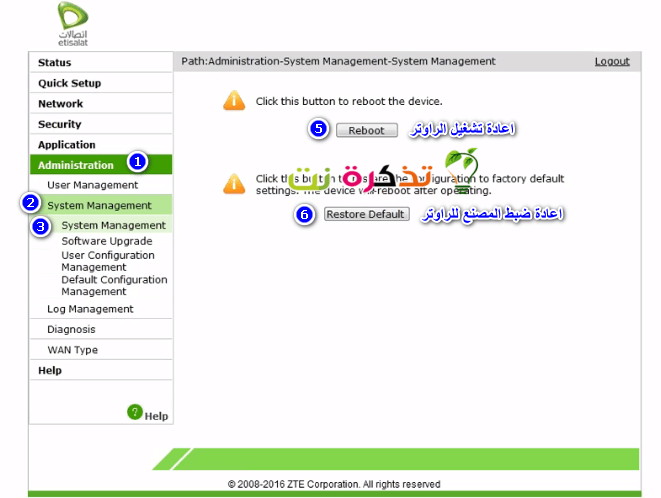
- قم بالضغط على Administration
- ثم قم بالضغط على System Management
- لعمل اعادة تشغيل للراوتر اضغط على Reboot
- لعمل اعادة ضبط المصنع للراوتر اضغط على Restore Default
تغيير باسورد صفحة راوتر ZXHN H108N اتصالات
لتغيير باسورد صفحة راوتر اتصالات ZXHN H108N قم باتباع التالي:
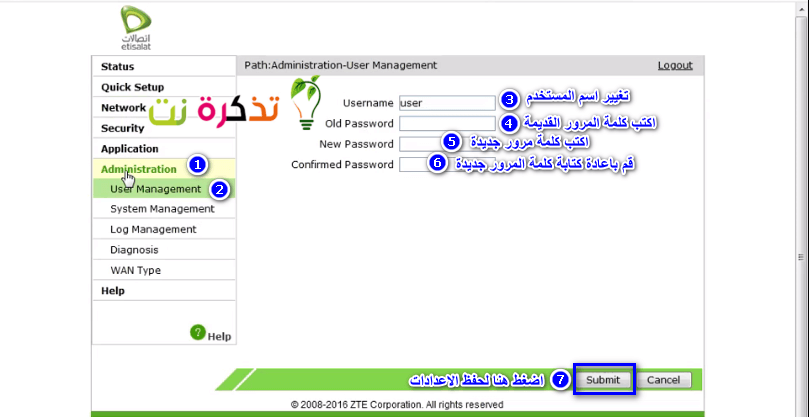
- قم بالضغط على Administration.
- ثم قم بالضغط على User Management.
- username: قم بكتابة اسم مستخدم جديد.
- Old Password : قم بكتابة الباسورد القديم.
- New Password: قم بكتابة باسورد جديد لا يقل عن 8 عناصر سواء ارقام أو احرف أو رموز أو مزيج بينهم.
- confirmed Password: قم باعادة كتابة كلمة المرور الجديدة.
- ثم قم بالضغط على Submit لحفظ البيانات.
قد يهمك أيضا معرفة :
- اعدادات راوتر اتصالات VDSL الجديد
- شرح اعدادات راوتر ZTE ZXHN H108N لشركة WE و TEDATA
- كيفية اعدادات شبكة واي فاي راوتر اتصالات اصدار هواوي.
- حل مشكلة بطئ الانترنت
- شرح عمل ماك فليتر mac filter لروتر ZTE الاخضر